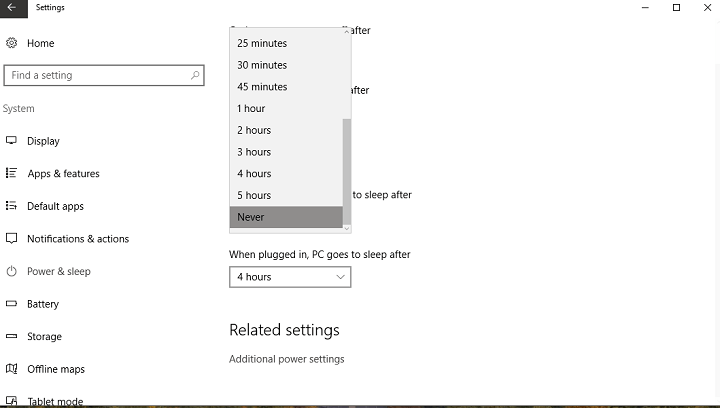Windows 10 Media Creation 도구는 Windows 10을 부팅 가능한 USB 디스크에 구울 수있는 소프트웨어입니다. 디스크에는 Windows 10 프로그램에 필요한 것보다 더 많은 공간이 있어야합니다. 그러나 충분한 공간이 있음에도 불구하고 Media Creation Tool은 다음 오류 메시지를 표시합니다.
Windows 10 Media Creation Tool에서 USB를 찾을 수 없습니다.
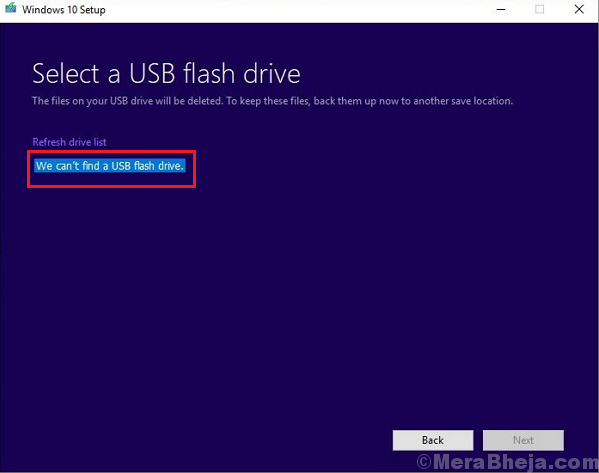
원인
많은 사용자가 SanDisk USB 드라이브에 대해이 문제를보고했습니다. 따라서 SanDisk USB 드라이브를 사용하는 경우 해당 옵션을 변경해야 할 수 있습니다. 그렇지 않은 경우 드라이브 또는 디스크 자체에 문제가있을 수 있습니다.
문제 해결 단계를 하나씩 시도하십시오.
해결 방법 1] 디스크가 제대로 작동하는지 확인다른 소프트웨어 및 기타 시스템에서 ks 괜찮음
무엇보다 먼저 USB 디스크 자체가 훌륭하고 좋은지 확인해야합니다. 다른 시스템에 삽입하여 확인하고 다른 소프트웨어를 복사 해보십시오. 제대로 작동하면 시스템에 문제가있을 수 있습니다.
해결 방법 2] Diskpart를 사용하여 USB 드라이브 청소
1] 유형 명령 프롬프트 에 Windows 검색 창. 아이콘을 마우스 오른쪽 버튼으로 클릭하고 관리자 권한으로 실행.
2] 명령 입력 diskpart 그리고 누르십시오 시작하다. DISKPART>로 시작하는 명령 프롬프트에서 새 줄을 시작합니다.
3] 다음 명령을 입력하고 Enter를 누르십시오.
DISKPART> 목록 볼륨
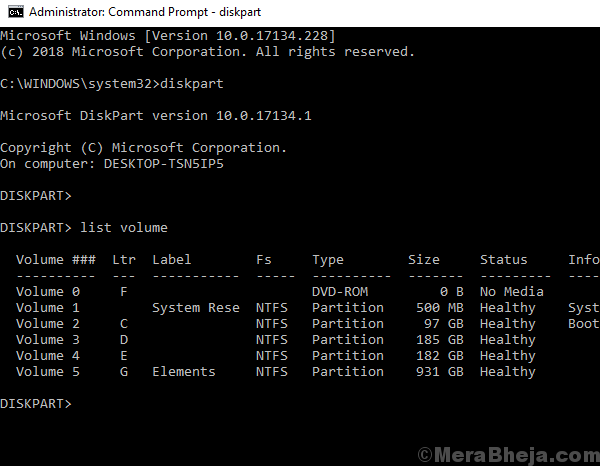
4] 그러면 드라이브 문자와 볼륨 번호가있는 모든 드라이브가 표시됩니다. USB 드라이브의 볼륨 번호를 기록해 둡니다.
5] 다음 명령을 입력하고 Enter를 누르십시오.
DISKPART> 볼륨 선택 <볼륨 번호>
예: USB 드라이브가 G :이고 볼륨 번호가 7이면 명령은 다음과 같습니다.
DISKPART> 볼륨 7 선택
메시지가 나타납니다.
6] 이제 다음 명령을 복사하여 붙여넣고 Enter를 누르십시오.
깨끗한. 기본 파티션을 만듭니다. 출구
7] 재시작 시스템
해결 방법 3] USB 드라이버 업데이트
USB 드라이버를 업데이트하면 원인을 해결할 수 있습니다. 절차는 다음과 같습니다. 드라이버 업데이트.
해결 방법 4] Windows 업데이트
아마도이 문제는 SanDisk USB 드라이브에만 국한되지 않습니다. 아마도 시스템의 알려진 문제이며 Microsoft는 Windows 업데이트의 형태로 수정 사항을 릴리스 할 것입니다. 이 가능성을 고려했는지 확인하기 위해 Windows 업데이트.
해결 방법 5] 타사 소프트웨어 사용
Windows 10 Media Creation Tool에 문제가있을 수 있습니다. 이러한 경우 온라인에서 사용할 수있는 다양한 타사 도구 중 하나를 사용하여 부팅 가능한 USB 드라이브를 구울 수 있습니다.